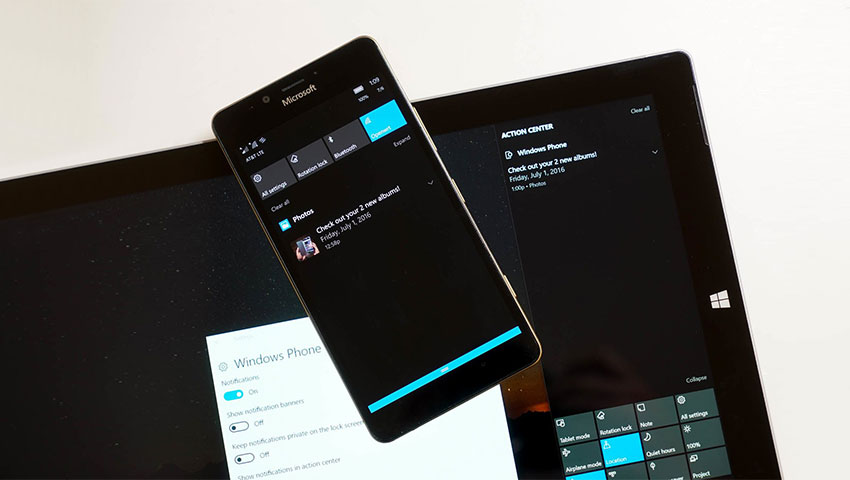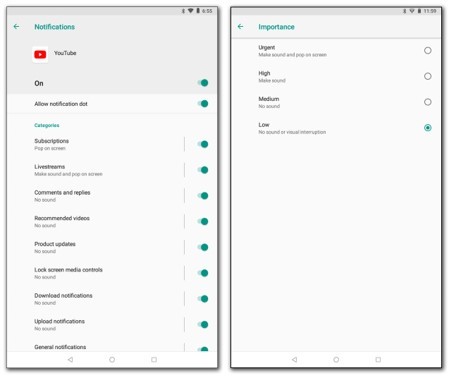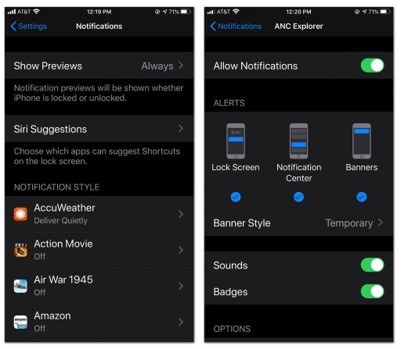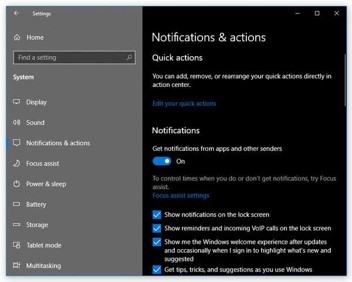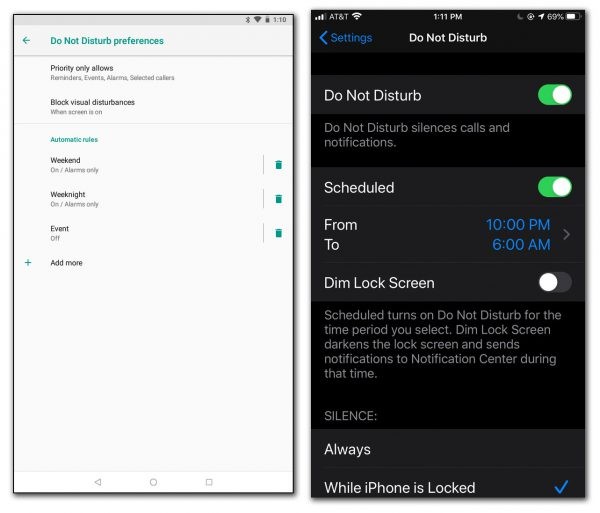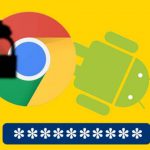این روزها کمتر کسی پیدا میشود که گوشی هوشمند نداشته باشد و از آن استفاده نکند. در واقع، تلفن همراه به دوستی جداناپذیر برای ما تبدیل شده است. اما این دوستی همیشه هم خوب پیش نمیرود! شاید برای همهی شما اتفاق افتاده باشد که به صدای اعلانات پی در پی گوشی خود حساس شده و در صدد خلاص شدن از آنها برآمده باشید. این صداها مربوط به چه هستند و با چه هدفی پخش میشوند؟ وبسایتها و برنامهها به طور مداوم این هشدارها را به دستگاه تلفن همراه ما میفرستند. اما نگران نباشید، در این مطلب سعی داریم راههای کم کردن و به حداقل رساندن این هشدارها را به شما بیاموزیم.
اعلاناتی که روزانه چندین بار بر روی صفحه نمایش گوشیهای ما پدیدار میشوند بی فایده نیستند، چرا که ما را در مورد اخبار، حوادث، وضعیت ترافیک و آب و هوا و غیره به روز نگه میدارند. اما این موضوع وقتی آزار دهنده است که حین انجام کاری حواس ما را پرت کنند. ناگفته نماند نمایش این هشدارها از میزان باتری شما نیز کم میکند که یک نکته منفی محسوب میشود.
اگر شما هم از دست اعلانهای گاهوبیگاه دستگاه هوشمند خسته شدهاید، نکتههایی را که در ادامه میآیند حتماً رعایت کنید تا مدیریت بهتری بر روی این بخش از گوشی یا رایانه خود داشته باشید.
گربه را دم حجله بکشید!
وقتی برنامهای را دانلود و روی گوشی نصب میکنید، در اولین اجرا، برنامه درخواستهایی را پشت سر هم نمایش میدهد که محتوای آنها اجازه برای فرستادن اعلان با اهداف گوناگون است. اولین کاری که باید بکنید این است که همین ابتدای کار تکلیف خود را با برنامه و اعلانهای آن مشخص کنید. در اغلب موارد، انتخاب گزینه اجازه ندادن (Don’t allow) کارساز بوده و مشکلی ایجاد نمیکند.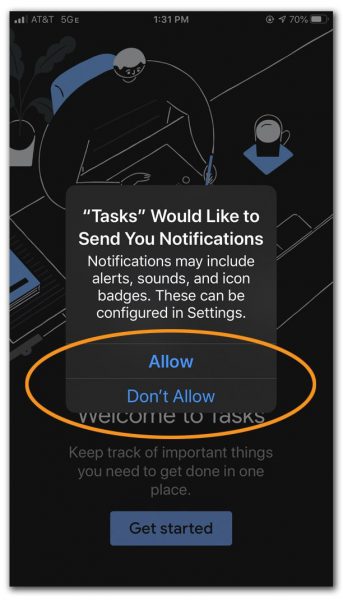
در نظر داشته باشید که با مسدود کردن اعلانات عموماً چیزی را از دست نمیدهید چرا که به ندرت پیش میآید که اعلانات نصب برنامه شامل موارد مهمی مانند ارسال خبر روز و یا اخبار مربوط به ترافیک جادهها باشد و بیشتر جنبهی تبلیغاتی دارند و میخواهند شما را از فیلمی در حال اکران و یا محصولی تجاری آگاه کنند. بنابراین به راحتی دکمه “اجازه ندادن” را انتخاب کنید و در صورتی که بعد از مدتی پشیمان شدید و تمایل داشتید هشدارهای برنامهای خاص بر روی صفحهی نمایش شما ظاهر شود، میتوانید از قسمت تنظیمات مجددا آن را فعال کنید.
تغییرات لازم را در قسمت تنظیمات گوشی خود اعمال کنید
اگرچه بسیاری از برنامه ها در قسمت تنظیمات خود گزینهای برای فعال و یا غیرفعال کردن ارسال اعلانات دارند، اما میتوان در قسمت تنظیمات گوشی نیز بسیاری از این اعلانات را مدیریت کرد. اگر زبان دستگاه تلفن همراه شما انگلیسی باشد، این قسمت با نام Notifications و یا Apps & Notifications مشخص شده است. پس از ورود به این قسمت، به لیست ظاهر شده نگاهی بیندازید و تنظیمات اعلانات برنامه مورد نظرتان را عوض کنید. تصویر زیر با توجه به نوع تلفن همراه و ورژن سیستم عامل مورد استفاده میتواند برای هر دستگاه متفاوت باشد.
برای مثال در سیستم عامل اندروید کافی است که روی آیکون برنامه مورد نظر لمس کنید، تا اطلاعات مربوط به آن برنامه نمایش داده شود. از جمله این اطلاعات میتوان به مدیریت اعلانات اشاره کرد که با ورود به آن قسمت میتوانید هر اعلانی در مورد آن برنامه را کنترل کنید. در سیستم عامل آی او اس 13 که جدیدترین ورژن برای گوشیهای اپل میباشد، میتوانید با تپ کردن روی قسمت بالای تنظیمات هر برنامه،اعلانات مربوطه را مسدود یا فعال نمایید. البته به یاد داشته باشید که در صورت فعال نگه داشتن اعلانات، میتوانید مکان و نحوه نمایش آن را هم تنظیم کنید. برای مثال در صورتی که نمیخواهید اعلانات بصورت بنر ظاهر شوند، میتوانید همه اعلانات را در قسمت Notification Center ببینید.
اعلانات دسکتاپ را هم میتوانید مدیریت کنید
اعلانات دسکتاپ بخشی جداناپذیر در سیستم عاملهای ویندوز 10 و مک و بعضی نسخههای لینوکس میباشد. باید بدانید که این اعلانات نیز قابل مسدود شدن هستند، فقط کافیست سری به قسمت تنظیمات رایانهی خود بزنید. درمورد ویندوز 10 ابتدا به قسمت تنظیمات مراجعه کرده و سپس گزینه System را فشار دهید. در سیستم عامل مک به قسمت System Preferences رفته و به دنبال گزینهی Notifications Control باشید. در مورد اعلانات مربوط به وبسایتها تقریبا تمامی مرورگرها گزینهای برای کنترل اعلانات دارند، پس به قسمت تنظیمات مرورگر خود اعم از گوگل کروم، مزیلا فایرفاکس، اپرا و سافاری بروید و اعلانات را مدیریت کنید.
گزینه Do Not Disturb را فعال کنید
گاهی اوقات فقط مایل هستید برای مدتی کوتاه و به صورت موقت اعلانات غیرفعال شوند؛ مثل وقتی که میخواهید استراحت کنید یا ویدیویی با تلفن همراه خود ضبط کنید. گزینه Do Not Disturb در سیستم عامل اندروید، آی او اس و مک میتواند به یکباره تمامی اعلانات را غیر فعال کند. وظیفه یاد شده در ویندوز 10 بر عهدهی focus assist شناخته میشود.
بنابراین با این گزینه شما به صورت دستی توانایی فعال و یا غیرفعال کردن تمامی اعلانات را خواهید داشت. درصورتی که پیدا کردن این گزینه در گوشی آیفون برای شما سخت است، سیستم عامل آی او اس راه میانبری برای کاربرانش پیشنهاد کرده است: صفحه اصلی گوشی خود را بالا بکشید تا به مرکز کنترل گوشی راه پیدا کنید. حالا با خاموش و یا روشن کردن آیکون هلال ماه که پیش روی شماست تمامی اعلانات را غیر فعال و یا فعال کنید؛ به همین سادگی! البته در این سیستم عامل با صدا کردن سیری هم که دستیار صوتی شما است، میتوانید این گزینه را فعال کنید. کافیست بگویید: “Hey, Siri, turn on (off) Do Not Disturb”. در مورد گوشیهای اندرویدی راه میانبر کشیدن صفحهی اصلی از بالا به پایین و مراجعه به بخش اعلانات است که در آنجا به راحتی میتوانید این گزینه را فعال کنید. همچنین در سیستم عامل اندروید همانند سیری اپل میتوانید از دستیار گوگل (Google Assistant) نیز استفاده کنید.